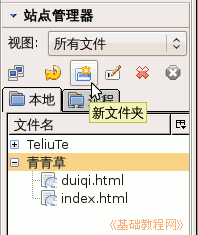
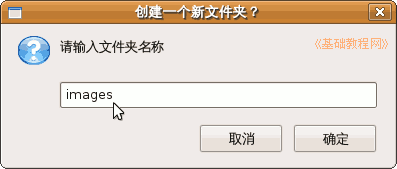

KompoZer 操作基础教程
作者:Teliute 来源:基础教程网
五、插入图片 返回目录 下一课在KompoZer中可以很方便地插入图片,只要把图片复制到站点中,然后拖到网页里面就可以了,下面我们来看一个练习;
1、启动KompoZer
1)点左上角菜单“应用程序-编程-KompoZer”,就可以启动KompoZer程序;
2)点菜单“格式-页面标题”,修改标题为“插入图片”,然后点菜单“文件-保存”命令,以“tupian.html”保存到qqc文件夹中;
2、插入图片
1)在站点侧栏中,点新建文件夹按钮,在出来的对话框中输入 images,这个文件夹也在 qqc 里,用来存放图片;
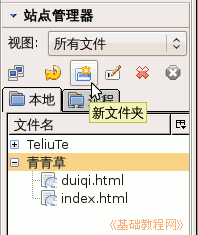
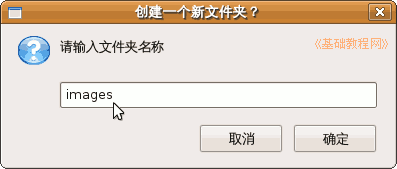

2)最小化 KompoZer,然后找一个图片,复制到 qqc 文件夹的 images 里,注意文件名要英文的,
3)再回到KompoZer窗口中,点网站栏的“刷新”按钮 ,刷新一下青青草站点,看一下images文件夹,
,刷新一下青青草站点,看一下images文件夹,
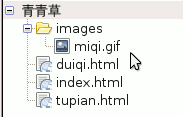
这儿点两下文件夹前面的加号也可以起刷新作用;
4)把images里面的图片文件miqi.gif,拖到右边的窗口里面,就可以插入进来了;

保存一下文件,点“浏览”按钮,看一下图片效果;
5)也可以用菜单“插入-图片..”命令,点“浏览”按钮找到一幅图片,输入替代文字;

6)需要注意的是,图片要先复制到images文件夹里,另外必须使用英文文件名;
本节学习了在KompoZer中插入图片的基本方法,如果你成功地完成了练习,请继续学习下一课内容;
本教程由86团学校TeliuTe制作|著作权所有
基础教程网:http://teliute.org/
美丽的校园……
转载和引用本站内容,请保留作者和本站链接。